כיצד להוסיף או להסיר שורות מעבר עמוד ב- Excel
מיקרוסופט אופיס מיקרוסופט מצטיינת גיבור / / October 10, 2023

יצא לאור

קווי מעבר העמוד הכחולים שימושיים ב- Excel, ברגע שאתה יודע כיצד להוסיף או להסיר אותם. הנה איך.
Microsoft Excel הוא כלי הכרחי עבור מספר עצום של אנשי מקצוע. בין אם אתה מבצע ניתוח פיננסי, מארגן את ספר הציונים שלך כמורה, או בוחן מערך נתונים של תוצאות סקר, אקסל כנראה יכול לעשות את העבודה הקשה עבורך. עם זאת, דבר אחד שהייתי נאבק בו היה הצגת המידע הזה ב- דרך קלה לקריאה על הנייר.
אני לא מדבר רק על יצירת תרשימי עוגה מהודרים. זה יכול להיות אתגר אמיתי רק להבין היכן התדפיס שלך הולך להתחיל עמוד חדש. למרבה המזל, ההתקדמות שעשתה מיקרוסופט ב-Excel הופכת את זה להרבה פחות כואב. אתה יכול להוסיף במהירות ובקלות שורות מעבר עמוד, להתאים אותן ולאחר מכן להסיר אותן מהתצוגה כדי להסחת דעת פחות. הרשו לי להדריך אתכם כיצד להוסיף או להסיר שורות מעבר עמוד ב- Excel.
עבודה עם פריסת הדף שלך באקסל
הרבה מזה יתחיל בסרט פריסת הדף שלך, אבל זה לא כל הסיפור. כן, זהו הסרט שבו אתה משתמש כדי להגדיר את אזור ההדפסה שלך, לבחור את גודל הנייר ואת כיוון ההדפסה ועוד הרבה יותר. ניתן גם להגדיר או להסיר מעבר עמוד ידני מהרצועה של פריסת עמוד.
הבעיה היא שאולי לא תוכל לדמיין בקלות היכן יהיו מעברי הדף שלך. זה המקום שבו התצוגות השונות הזמינות ב- Microsoft Excel מועילות. תיקון זה קל כמו הוספת גבול סביב התאים שלךאבל. אתה יכול, בכמה לחיצות עכבר בלבד, להגדיר את התצוגה שלך כך שתוכל לראות בדיוק היכן יהיו מעברי הדפים.
כיצד להוסיף שורות מעבר עמוד באקסל
- בגיליון האלקטרוני שלך, לחץ על נוף סֶרֶט.
- אתה אמור לראות לחצנים עבור ארבע אפשרויות תצוגה שונות: רגיל, תצוגה מקדימה של מעבר עמוד, פריסת עמוד ותצוגות מותאמות אישית.
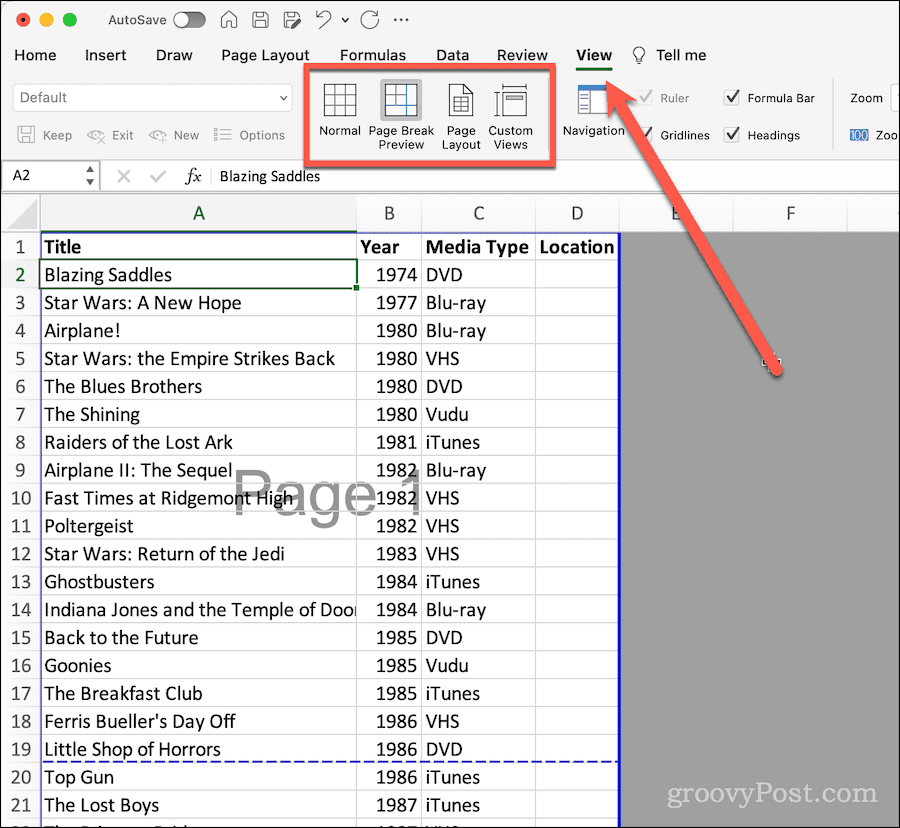
- כדי לראות היכן יהיו מעברי הדפים שלך, לחץ תצוגה מקדימה של מעבר עמודים.
- כעת, תראה היכן מעברי הדפים שלך נמצאים על ידי קו מקווקו כחול עבה. כל עמוד יראה את המספר שלו ברקע קלוש.
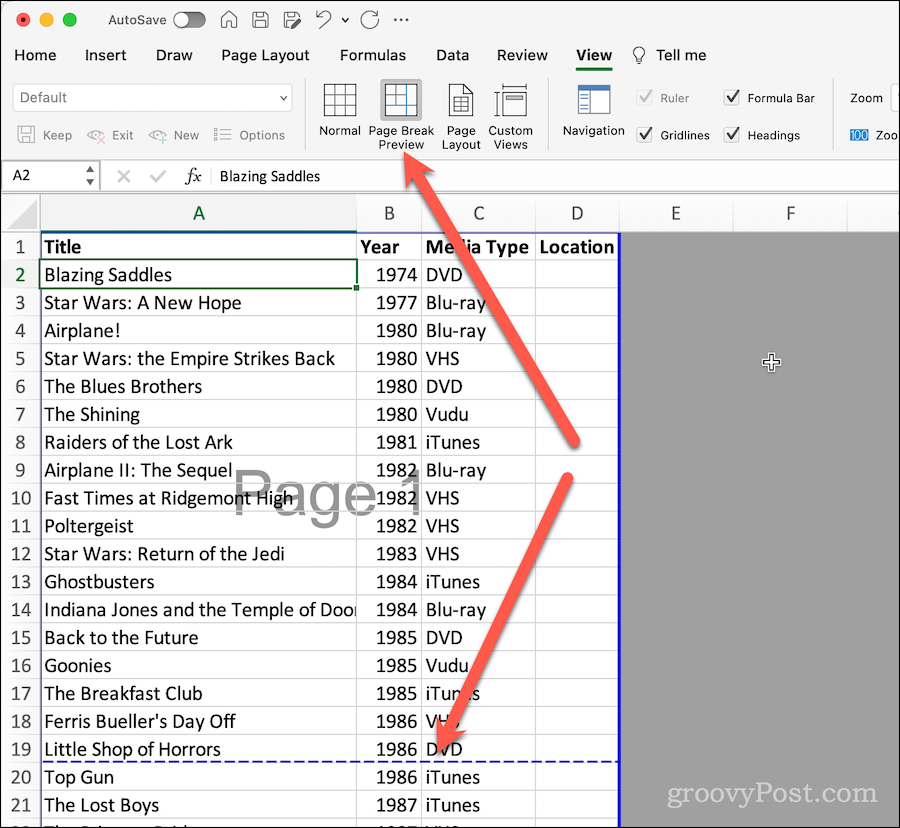
זכור קווים כחולים אלה וסמני מספר העמודים לא יוצגו בעת הדפסה. הם נמצאים רק כהדמיה כדי לעזור לך להבין איך הגיליון האלקטרוני שלך ייראה על הנייר.
כיצד להסיר שורות מעבר עמודים מהתצוגה ב- Excel
אם אתה מוצא את הקווים האלה מסיחים את הדעת, קל להסתיר אותם עד שתצטרך לראות אותם שוב.
- לחץ על נוף סֶרֶט.
- מתוך כפתורי התצוגה, בחר נוֹרמָלִי אחד משלך תצוגות מותאמות אישית, אם מתאים.
זהו זה. שורות מעבר הדפים הכחולות נעלמות, אך תוכל לזכור אותן בקלות כאשר אתה צריך לראות כיצד הנתונים שלך יודפסו.
התאמת מעברי עמודים מהתצוגה המקדימה של מעברי עמודים
אם ברצונך לשנות היכן יתרחשו מעברי הדפים, זה פשוט לעשות בתצוגה זו.
- ודא שאתה בפנים תצוגה מקדימה של מעבר עמודים הצג באמצעות ה נוף סרט, כמתואר לעיל.
- העבר את סמן העכבר על הקו המקווקו הכחול. זה ישתנה למלבן עם חץ מצביע למעלה וחץ מצביע למטה.
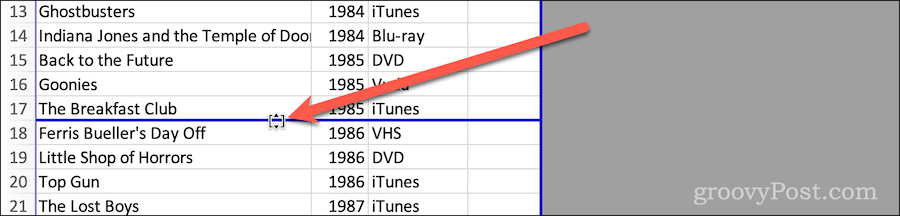
- לחץ וגרור את קו מעבר העמוד למקום הרצוי, תוך התאמת המקום שבו Excel יקדם את ההדפסה לעמוד חדש.
כיצד להוסיף או להסיר מעברי עמודים ידניים
אתה יכול גם להשתמש ברצועת פריסת העמוד כדי להוסיף או להסיר מעברי עמודים ידניים.
- לחץ על פריסת דף סרט בגיליון האלקטרוני שלך.
- עם ה נבחר תא או שורה היכן ברצונך שהדף יישבר, לחץ על הפסקות כפתור בסרט.
- נְקִישָׁה הוסף מעבר עמוד.
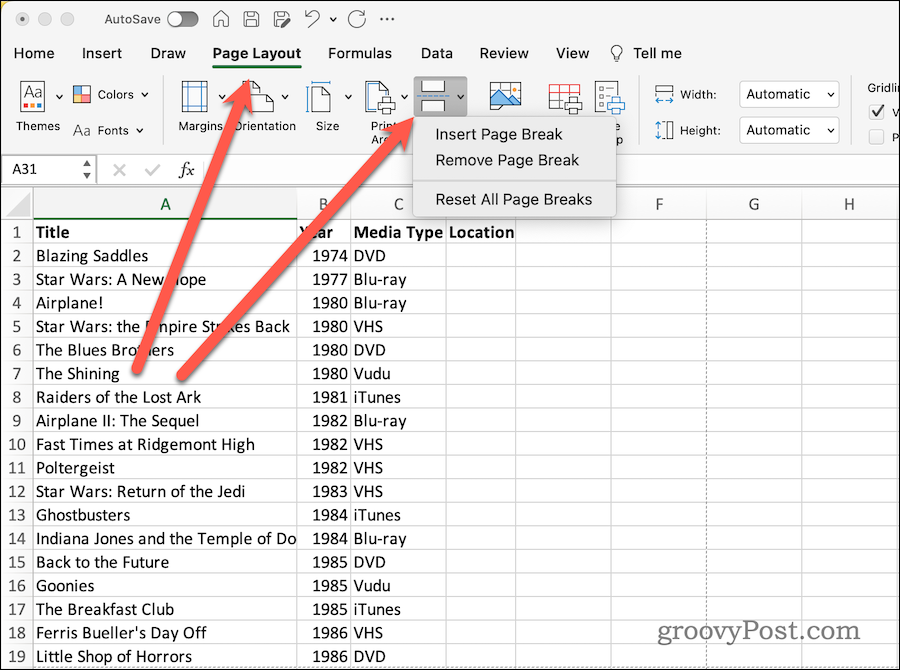
- אם אתה בתצוגה רגילה, קו הרשת ממש מעל התא שנבחר נעשה כהה יותר. זה מצביע על מעבר עמוד.
- באופן דומה, אתה יכול ללחוץ הסר את מעבר הדף כדי למחוק את מעבר העמוד הידני.
- אם אתה רוצה להחזיר את כל מעברי הדפים שלך לערכי ברירת המחדל, פשוט לחץ אפס את כל מעברי הדפים.
התאמה אישית של מעברי דפים בגיליון האלקטרוני של Excel
זכור שאם תבצע שינויים כלשהם בגופן או בהגדרות פריסת עמוד אחרות, הדבר עלול להשפיע על מעברי הדפים שלך. לכן, זה יחסוך לך זמן, דיו/טונר ונייר כדי לחזור למצב תצוגה מקדימה של מעבר עמודים רגע לפני שתדפיס את הגיליון האלקטרוני שלך.
אילו טיפים וטריקים נוספים לאקסל נמצאים בארגז הכלים שלך? תודיע לנו להיכנס הפורומים של groovyPost.



